Comment empêcher les vidéos Facebook de jouer automatiquement

Dans la quête sans fin de Facebook pour rendre votre vie meilleure (où mieux vaut un sens très subjectif), elle a ajouté une fonctionnalité à son mobile application qui lira automatiquement le son quand une vidéo démarre. Si vous préférez désactiver cette fonctionnalité ennuyeuse, voici comment.
L'application Facebook a averti les utilisateurs de cette nouvelle fonctionnalité avec l'écran de démarrage suivant, indiquant judicieusement que lorsque les vidéos commencent à être diffusées dans le fil d'actualité, le son sera
Si cette fonction est activée, chaque fois que vous faites défiler une vidéo, la lecture de l'audio commence immédiatement, que vous interagissiez avec une vidéo ou non. Si vous désactivez
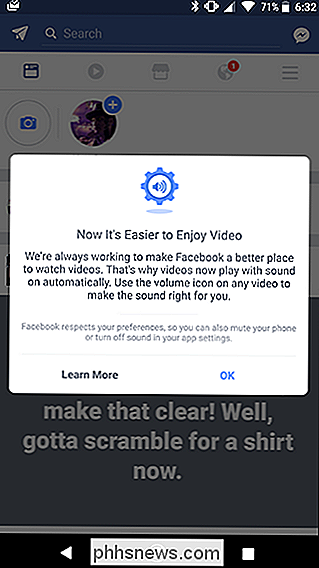
cette fonctionnalité , vous devez appuyer sur l'icône audio dans le coin inférieur droit de l'écran pour lancer la lecture audio. Une fois que vous faites cela, cependant, il bascule le son pour chaque vidéo par la suite ... jusqu'à ce que vous l'éteignez à nouveau dans les paramètres. Si vous voulez vous battre contre la marée des vidéos Facebook bruyantes, appuyez sur l'icône du menu dans le coin supérieur droit de l'application Facebook. Faites défiler vers le bas et appuyez sur Paramètres, puis choisissez Paramètres de l'application .
En haut de l'écran, désactivez l'option "Vidéos dans le fil d'actualités Commencer avec le son".
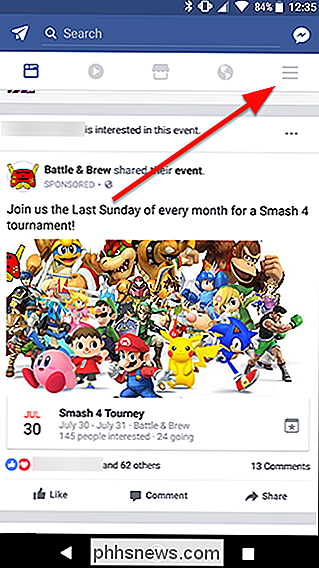
Après cela, vous devriez être accueilli par un doux silence des vidéos de votre fil d'actualité. sauf si vous interagissez avec une vidéo. Si le son commence à être lu, appuyez sur l'icône du haut-parleur dans le coin inférieur droit de la vidéo pour vous assurer que Facebook
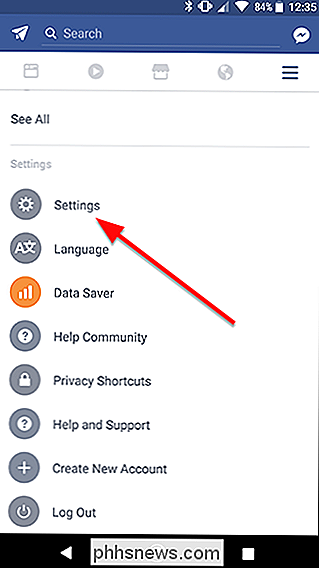
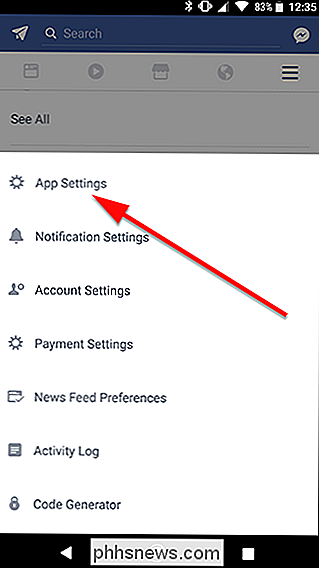
sait vraiment que vous ne voulez pas que vos vidéos parlent à moins d'en parler.
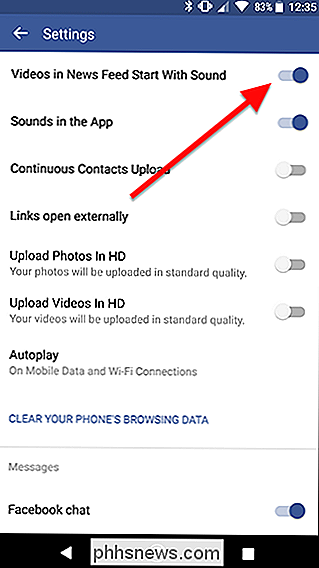
Si vous activez le son d'une vidéo, vous devrez répéter les étapes ci-dessus pour réactiver le son.

Les commandes de discussion et de robot les plus utiles dans Discord
Comme le chat IRC d'antan, Discord est livré avec un ensemble de commandes slash que vous pouvez utiliser pour vous exprimer ou faire des choses utiles comme rechercher GIF ou lire du texte à haute voix. Mieux encore, vous pouvez ajouter des bots à votre serveur Discord pour obtenir encore plus de fonctionnalités sur votre serveur.

Comment lire l'audio Bluetooth à partir d'une application spécifique sur le Galaxy S8
Bluetooth 5.0 est si cool. Il vous permet de faire des choses avec l'audio Bluetooth qui ont longtemps été sur nos listes de souhaits, comme séparer l'audio d'une application spécifique (par exemple, Musique) et seulement le jouer sur une connexion Bluetooth, en gardant d'autres médias (comme les sons de navigation RELATED: Qu'est-ce que Media Volume Sync sur le Galaxy S8?



